by Tullio Facchinetti
Sommario dei comandi disponibili
fdi help: visualizza questo aiutofdi start: avvia l’ambiente d’esamefdi layout 1|2|3: modifica il layout del terminalefdi esame: visualizza il testo dell’esamefdi stop: chiude l’ambiente d’esamemicro programma.c: apre l’editormicroper modificare il fileprogramma.cLindent programma.c: riformattaprogramma.c(attenzione che laLè maiuscola)gcc -Wall programma.c: compila il fileprogramma.cpvcheck ./a.out: esegue il programmaa.outgenerato dalla compilazioneCtrl-b z: zoom della finestra attiva (solo Windows e Linux; su Mac il funzionamento non è garantito)
Di seguito sono riportate ulteriori dettagli riguardo ai singoli comandi.
Accesso
All’ambiente d’esame si accede con le stesse credenziali utilizzate per le esercitazioni. Dal momento che l’esame si svolge in aula informatica, l’accesso avviene da terminale con il comando:
fdicon <nome_utente>
oppure
ssh -p porta nome_utente@host
Uso dell’ambiente di programmazione
Per avviare l’ambiente di programmazione:
fdi start
All’avvio, l’ambiente di programmazione si presenta come segue:
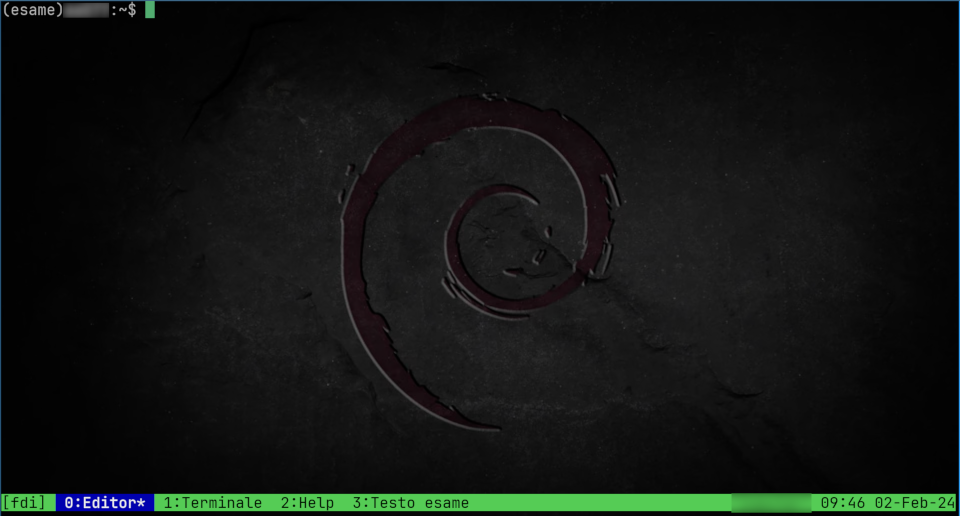
In basso sono presenti le finestre per aprire l’editor, per compilare, per visualizzare il testo d’esame e per l’help.
NOTA: tutte le finestre sono terminali equivalenti tra loro. Infatti è possibile attivare l’help o visualizzare il testo d’esame con i comandi spiegati qui sotto. Semplicemente in alcune finestre viene pre-caricato il testo d’esame o l’help.
È possibile selezionare diversi layout del terminale per vedere contemporaneamente più elementi.
Col comando
fdi layout 2
si passa a questo layout:
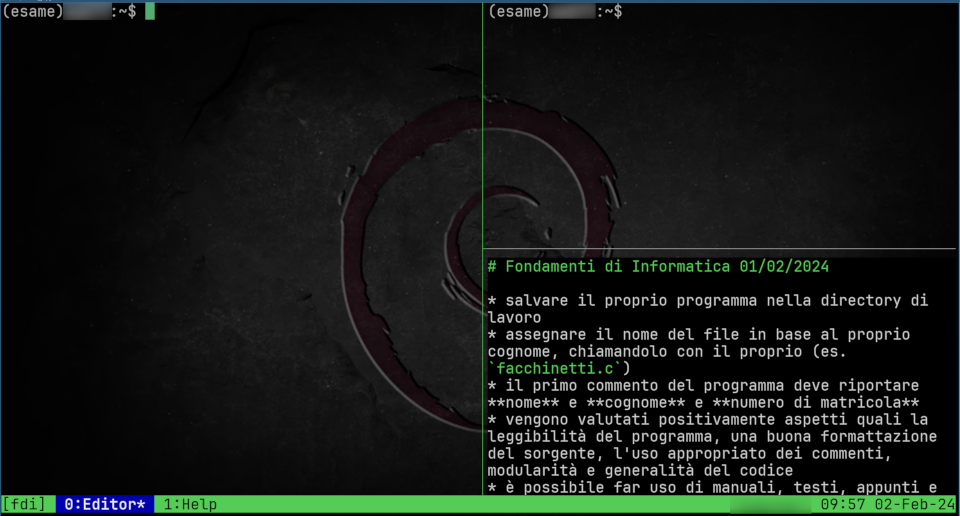
mentre col comando
fdi layout 3
si passa a questo layout:
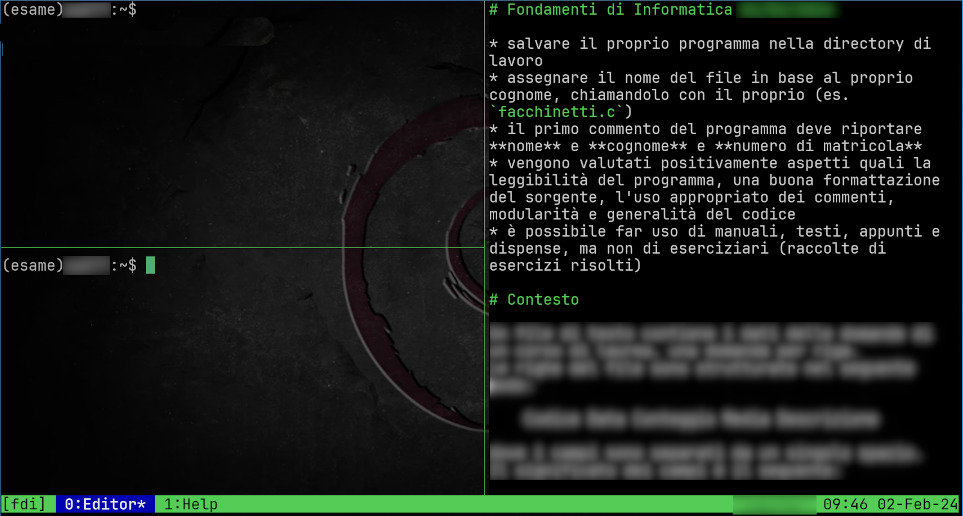
Il layout originale si può riattivare con
fdi layout 1
Per chiudere l’ambiente di programmazione al termine della prova:
fdi stop
In qualsiasi shell, utilizza i noti comandi per elencare i file presenti in una directory (ls), per creare directory (mkdir), per spostarsi tra le directory (cd), ecc.
Uso dell’help
Per visualizzare questo help esegui (da linea di comando):
fdi help
Per utilizzare l’help:
- usa le frecce su/giù per navigare
- premi
qper uscire
Visualizzazione del testo d’esame
Per visualizzare il testo dell’esame digita su terminale il comando:
fdi esame
Uso dell’editor
Per aprire il file programma.c con l’editor:
micro programma.c
Alcune combinazioni di tasti utili all’interno di micro:
- usa il mouse per selezionare
Ctrl-Ssalva il file su discoCtrl-Ccopia il testo selezionato (tastocontrolinsieme aC)Ctrl-Xtaglia il testo selezionatoCtrl-Vincolla il testo copiato o tagliatoCtrl-Zelimina una modifica (undo)Ctrl-Gvisualizza la guida dell’editorAlt-Gvisualizza le associazioni dei tastiCtrl-Qesce dall’editor
Formattazione del codice
In qualsiasi momento, da terminale si può usare il comando
Lindent programma.c
per riformattare il codice di programma.c.
Attenzione che programma.c deve trovarsi nella directory corrente.
Il comando Lindent modifica il file su disco, ma non all’interno dell’editor.
Pertanto, quando si torna all’interno di micro, l’editor si accorge che il file su disco differisce da quello attualmente aperto, e nella parte bassa dell’editor presenta la domanda:
The file on disk has changed. Reload file? (y,n,esc)
Digitare y per caricare il file riformattato.
Oppure n per continuare a lavorare a editare il file nell’editor.
Al successivo salvataggio, verrà salvata la versione attualmente nell’editor.
Zoom della finesta attiva
Per ingrandire la finestra attiva e portarla a tutto schermo digitare Ctrl-b z (tenere premuti il tasto Ctrl e b insieme, poi lasciare, e premere z).
Per tornare alla situazione precedente, premere nuovamente Ctrl-b z.
Lo zoom si può effettuare in qualsiasi finestra.
Lo zoom funziona correttamente su sistemi Windows e Linux. Attualmente non sembra essere garantito il funzionamento su sistemi Mac.